Como alterar as configurações de tempo limite da luz de fundo para o teclado permanecer ligado
Se você é uma coruja da noite e passa longas horas trabalhando no escuro, ter um teclado iluminado pode ser de grande ajuda. Um teclado retroiluminado é aquele em que as teclas são iluminadas para que você obtenha melhor visibilidade em ambientes com pouca luz. Então, você provavelmente está usando um computador melhor quando tem um teclado retroiluminado em seu Windows 11 ou Windows 10. Mas você sabe como definir as configurações de tempo limite retroiluminado para seu teclado(backlit timeout settings for your keyboard) ? Se não, vamos cobri-lo no tópico de hoje.
Alterar as(Change Keyboard Backlit Timeout) configurações de tempo limite da retroiluminação do teclado para o teclado(Keyboard)
Se você achar que a luz de fundo do teclado permanece acesa por apenas alguns segundos e depois se apaga, você precisará definir as configurações de tempo limite da luz de fundo. A configuração do tempo limite da luz de fundo pode exigir a configuração do BIOS . Portanto, se você estiver de acordo com este procedimento, continue e siga as etapas a seguir.
- Entre na configuração do BIOS
- Acesse as configurações de tempo limite do teclado retroiluminado(Access Backlit Keyboard Timeout Settings)
Observe(Please) que nem todos os PCs e laptops com Windows 10 estão equipados com teclado retroiluminado. Para confirmar se o seu computador suporta um teclado retroiluminado, vá para a página de Suporte ao Cliente(Customer Support) do fabricante, procure o modelo do seu notebook. Além disso, revise as especificações do produto para o modelo do seu computador.
Se o seu computador suportar a função Backlit , faça o seguinte.
1] Entre na configuração do BIOS
Reinicie o notebook e pressione imediatamente F10 repetidamente até que o BIOS seja aberto.
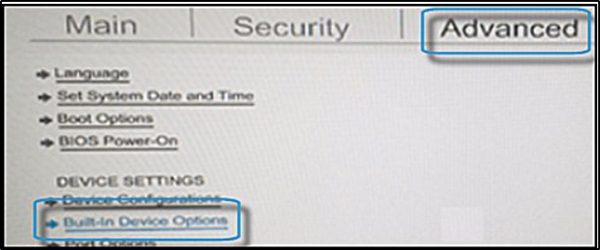
Quando o BIOS abrir, use as teclas de seta para navegar até a guia ' Avançado '.(Advanced)
Navegue até ' Opções de dispositivo interno'(Built-in Device Options’) e pressione Enter.
2] Acesse as configurações de tempo limite do teclado retroiluminado(Access Backlit Keyboard Timeout Settings)
Nas Opções do (Options)dispositivo(Built-in Device) integrado , na lista de opções exibida, selecione Tempo limite do teclado retroiluminado .(Backlit)
Para expandir seu menu, continue pressionando a tecla da barra de espaço. Esta ação forçará as configurações do BIOS a abrir as configurações de luz de fundo do teclado.

Aqui, selecione a configuração de tempo limite desejada.
Se você optar por selecionar ' Nunca(Never) ', a luz de fundo permanecerá 'ligada' por um longo período de tempo, o que pode afetar a energia da bateria do notebook.
Por fim, se você achar que não há uma configuração para o tempo de retroiluminação no BIOS , esse comportamento pode não ser suportado nesse PC ou laptop. Nesse caso, você precisará verificar a documentação de suporte do produto do seu modelo de notebook para confirmar o suporte.
Relacionado(Related) : Teclado retroiluminado não funciona ou liga(Backlit keyboard not working or turning on) .
Related posts
Teclado Backlit não funciona no Windows 10
Count Keyboard prensas, Mouse cliques, Mouse trajectory no PC
Como definir o personalizado Keyboard Shortcut para um Chrome Extension
Keyboard Key Stuck; Computer continua digitando a mesma letra continuamente
Como desativar um Keyboard Key específico em Windows 10
Best Free online Keyboard Tester and Checker tool
Como desligar o Keyboard Sound em Windows 10 para Keyboard na tela
Microsoft Keyboard Layout Creator: Create Layouts de teclado personalizados
Como corrigir o Slow keyboard response em Windows 10
Atalhos Keyboard para Outlook.com or Hotmail.com
Como usar PowerToys Run and Keyboard Manager PowerToy
Como habilitar ou desativar sugestões de texto em Windows 11
Keyboard Shortcut software grátis para Windows PC
Dismiss Windows 10 Notifications usando um Keyboard shortcut instantaneamente
Como desabilitar a chave F1 Help em Windows 10
Keyboard atalhos para desligar ou computador Lock Windows 10
Discord Hotkeys and Keyboard Shortcuts para Windows 10 e MacOS
Perform CTRL+ALT+DEL no computador remoto usando Remote Desktop
Como transformar Keyboard Lighting on ou off em um Laptop
O que Keyboard F1 a F12 Function Keys
